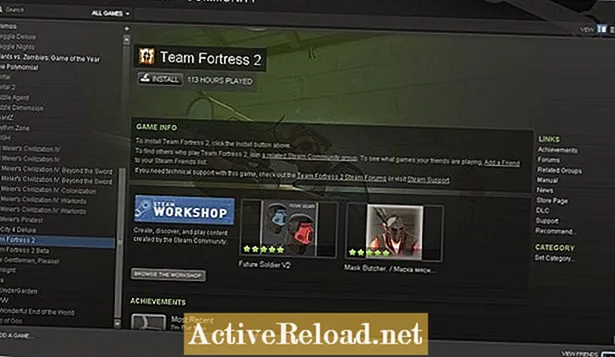Contenido
- ¿Cómo conecto mi Galaxy S4 a un televisor?
- Conexión del Galaxy S4 a la TV: hay dos formas posibles
- The Wired Way: usando un adaptador HDMI
- Paso 1: Encienda su adaptador MHL
- Paso 2: conecte todo a su HDTV con un cable HDMI
- Disfrute de la pantalla de su Galaxy S4 en su HDTV
- Preguntas frecuentes: Configuración de Galaxy S4 a TV
- La forma inalámbrica: conecte su Galaxy S4 a un AllShare Hub
- Encuesta: Galaxy S4 a TV
Tobias es un escritor en línea al que le gusta mantenerse al día con las últimas tendencias tecnológicas.
¿Cómo conecto mi Galaxy S4 a un televisor?
El Galaxy S4 es el teléfono inteligente insignia de Samsung. Está equipado con un hardware magnífico y las últimas funciones (por ejemplo, seguimiento ocular de desplazamiento inteligente) y tiene una brillante pantalla HD de 1080p de 5 "que es ideal para ver videos, jugar juegos, hojear fotos o navegar por la web.
Sin embargo, a veces la espaciosa pantalla de 5 "no es lo suficientemente grande, especialmente cuando tienes amigos cerca y quieres ver videos o fotos juntos en tu gran HDTV.
Afortunadamente, es bastante fácil conectar el Galaxy S4 al televisor en solo tres sencillos pasos. Siga leyendo para aprender cómo.
Conexión del Galaxy S4 a la TV: hay dos formas posibles
Hay dos formas de conectar su Galaxy S4 a su televisor:
- Cableado usando un adaptador HDMI.
- De forma inalámbrica con Samsung Allshare.
Explicaremos ambos métodos en detalle a continuación.
The Wired Way: usando un adaptador HDMI
Para utilizar este método, necesitará un adaptador MHL 2.0 a HDMI de 11 pines.
- Al igual que el iPhone de Apple, el Samsung Galaxy S4 también está equipado con un puerto Micro USB de 11 pines que admite la función Mobile High-Definition Link (MHL). En otras palabras: con el adaptador adecuado, puede enviar señales HDMI de alta calidad a través de este puerto.
- El Samsung Galaxy S4 requiere un moderno adaptador MHL de 11 pines, también conocido como MHL 2.0. Tenga en cuenta que todavía hay adaptadores MHL más antiguos disponibles con solo 5 pines. Se utilizaron para el Galaxy S2 y no son compatibles con Galaxy S3 o S4. Al comprar un adaptador MHL a HDMI, asegúrese de que su teléfono sea compatible con las especificaciones.
- Puede comprar el adaptador MHL oficial de Samsung que le costará alrededor de $ 40. O puede obtener una pieza sin nombre que es mucho más barata, pero que a veces tiene problemas de calidad o compatibilidad.
Consejo: También puede buscar en eBay u otros minoristas en línea adaptadores MHL 2.0, que son probados y recomendados por otros usuarios. En Amazon, también puede encontrar adaptadores MHL baratos con cientos de críticas positivas.
Paso 1: Encienda su adaptador MHL
- A diferencia del Samsung Galaxy S3, el Galaxy S4 usa MHL 2.0. Esto significa que no se necesita una conexión de alimentación para que el adaptador MHL funcione, ya que el S4 puede alimentar la conexión HDMI en sí.
- Sin embargo, se recomienda que utilice una fuente de alimentación externa para evitar que se agote la batería de su Galaxy S4. Básicamente, puede usar cualquier cargador Micro USB, simplemente conecte el cargador de pared micro USB de su teléfono al puerto en el costado del adaptador MHL. (Buen efecto secundario: su Galaxy S4 se cargará mientras reproduce películas o videos en la TV).
- Consejo: si no tiene un cargador de pared micro USB a mano, también puede conectar un cable USB a su computadora portátil o computadora.
- Consejo adicional: también puede conectar un cable USB en la ranura USB de su HDTV para alimentar el adaptador MHL.
Paso 2: conecte todo a su HDTV con un cable HDMI
No pierda el tiempo pensando en el cable HDMI adecuado: todos ofrecen la misma calidad de video.
Solo considere estos dos puntos:
- Asegúrese de elegir un cable HDMI moderno con el último estándar (HDMI de alta velocidad)
- Elija un cable HDMI con una longitud adecuada, ya que tendrá que controlar la reproducción de su HDTV desde su teléfono.
Conecte su adaptador Galaxy S4 / MHL con un cable HDMI a su televisor HD. Elija cualquier ranura de entrada HDMI que desee, pero recuerde cuál (a menudo están numeradas, por ejemplo: HDMI 1, HDMI 2, etc.), ya que facilitará la búsqueda del canal correcto.
Disfrute de la pantalla de su Galaxy S4 en su HDTV
¡Felicidades! Has logrado conectar tu Galaxy S4 a la TV.
- Ahora, elija el canal de entrada HDMI correcto en su televisor y disfrute de la imagen de alta definición de su teléfono inteligente en su televisor.
- Cuando todo esté debidamente conectado, la pantalla de su Galaxy S4 se reflejará automáticamente en su televisor.
Preguntas frecuentes: Configuración de Galaxy S4 a TV
- ¿Necesito hacer algún cambio de configuración cuando mi Galaxy S4 está conectado a un televisor? No, cuando tiene su S4 conectado a su televisor y ve la pantalla de su teléfono en el televisor, no hay nada más que hacer. Tenga en cuenta que la orientación de su teléfono, vertical u horizontal, también afectará la imagen en el televisor.
- ¿Cómo puedo mejorar la calidad del sonido? Al reproducir música, películas o videos, el sonido también se transmitirá a través del cable HDMI a su televisor. Para obtener la mejor calidad de audio, navegue hasta el menú "Configuración" en su Galaxy S4 y vaya a "Mi dispositivo -> Accesorio". Toca "Salida de audio" y selecciona "Envolvente".
- ¿Qué aplicaciones admitirán la función de salida de video / duplicación? A diferencia del iPhone de Apple, todas las aplicaciones de su Galaxy S4 pueden usar salida de video / duplicación. No existen restricciones especiales para determinadas aplicaciones.
La forma inalámbrica: conecte su Galaxy S4 a un AllShare Hub
Para conectar su Galaxy S4 de forma inalámbrica:
- Navega a la "Configuración" de tu teléfono -> "Conexiones" -> "Duplicación de pantalla".
- Active la duplicación y su AllShare HDTV, reproductor de Blu-ray o Hub aparecerá en la lista de dispositivos.
- Elija su dispositivo preferido y la duplicación comenzará automáticamente.
Al igual que AirPlay para los iPhones de Apple, los teléfonos Samsung Galaxy S4 cuentan con la función llamada AllShare para transmitir audio y video de forma inalámbrica a un televisor. Hay varias formas de utilizar AllShare:
- Si tiene un Samsung Smart TV 2013 compatible con AllShare, puede conectar su Galaxy S4 de inmediato; no se requiere nada adicional.
- Si tiene un receptor AV de Samsung o un reproductor de Blu-ray con AllShare Cast, puede conectar su Galaxy S4 directamente a él.
- Si no tiene ninguno de los dispositivos mencionados anteriormente, puede comprar un AllShare Cast Dongle universal ($ 99), que se puede conectar a cualquier HDTV con HDMI.
La mayor ventaja de la duplicación inalámbrica es el hecho de que no tiene cables y puede moverse libremente mientras comparte contenido en la pantalla grande. Esto es especialmente útil si está jugando o viendo videos de YouTube con amigos.
Sin embargo, existen algunos inconvenientes en la solución inalámbrica:
- Los juegos con movimientos rápidos y gráficos complejos no se podrán reproducir en AllShare.
- La calidad de audio es mucho peor en comparación con el adaptador MHL
- Los videos a menudo no se sincronizan con el audio.
- Calidad de video promedio
Conclusión: AllShare es una buena característica si su televisor Samsung o reproductor de Blu-ray ya está equipado con este soporte. Sin embargo, si no tiene ninguno de estos dispositivos, el dongle de AllShare está lejos de ser un dispositivo tan ordenado como el Apple TV, y no se recomienda a la mayoría de los usuarios desembolsar los $ 100 adicionales por el dispositivo.
Encuesta: Galaxy S4 a TV
Este artículo es exacto y verdadero según el leal saber y entender del autor. El contenido es solo para fines informativos o de entretenimiento y no sustituye el asesoramiento personal o el asesoramiento profesional en asuntos comerciales, financieros, legales o técnicos.